Издательский центр "Академия", 2011. -80с.
2. Колосков П.В., Тихомиров А.Н., Прокди А.К., Клеандрова И.А. и др. Весь Office 2007. 9 книг в 1. Полное руководство. 2-е изд., -СПб.: Наука и техника, 2009. -608 с.: ил.
3. Рудикова Л.В. Самоучитель Word 2007. -СПб.: БХВ-Петербург, 2008. -672 с.: ил.
4. Пикуза В.И. Экономические и финансовые расчеты в Excel. Самоучитель. 2-е изд. -Спб.: Питер, 2010. -384 с.: ил.
5. Владин М.М., Черников С.В., Комягин В.Б., Пташинский В.С. CorelDRAW X4 с нуля. М.: Лучшие книги. 2008. -240 с.
6. Вашкевич Э.В. Видеосамоучитель. PowerPoint 2007. Эффективные презентации на компьютере. -СПб,: Питер, 2008. -240 с.: ил.
Минков В.И. 2016
Ехсеl Задание 1-6
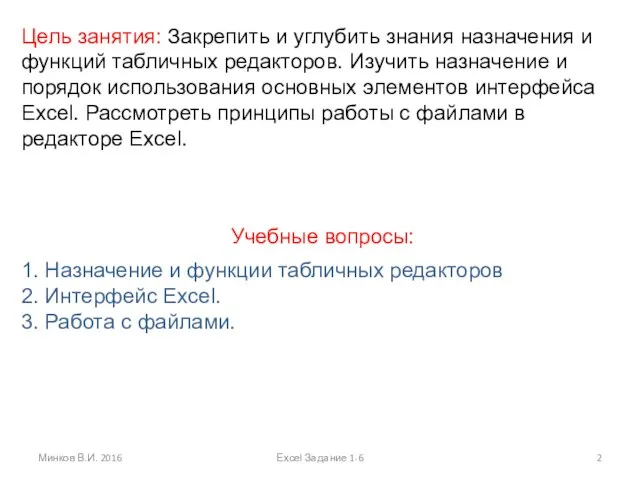

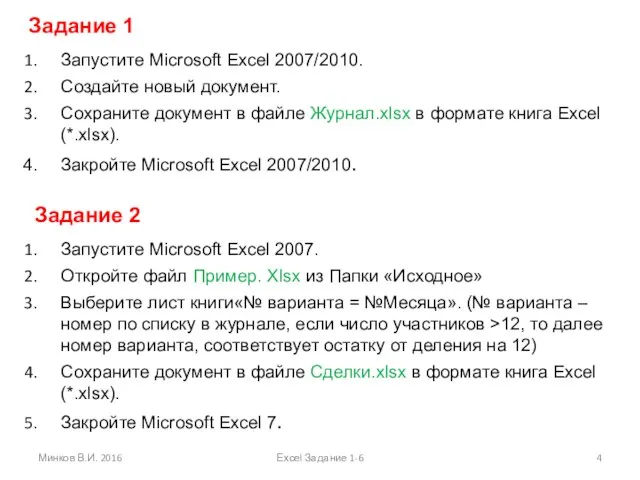
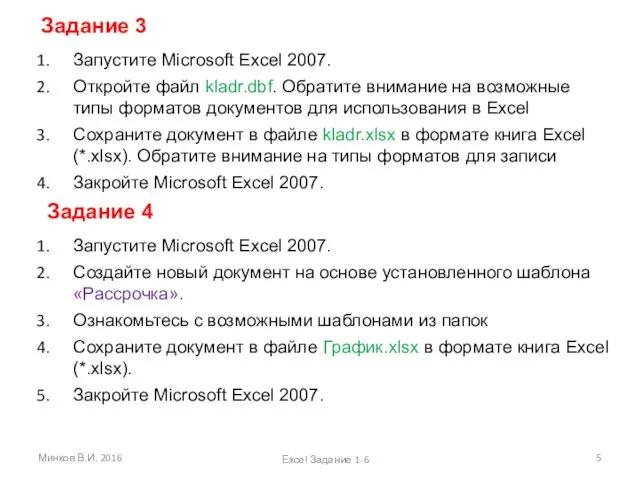

 Аппаратное обеспечение. Устройства хранения информации. (Лекция 4)
Аппаратное обеспечение. Устройства хранения информации. (Лекция 4) Компьютерное искусство и его эстетические особенности
Компьютерное искусство и его эстетические особенности Кооперация процессов и основные аспекты её логической организации
Кооперация процессов и основные аспекты её логической организации Программа привлечения блогеров
Программа привлечения блогеров Применение экспертных систем и информационных технологий поддержки принятия решений. Лекция № 9
Применение экспертных систем и информационных технологий поддержки принятия решений. Лекция № 9 Решение проблем входа пользователя профессионального программного обеспечения в систему
Решение проблем входа пользователя профессионального программного обеспечения в систему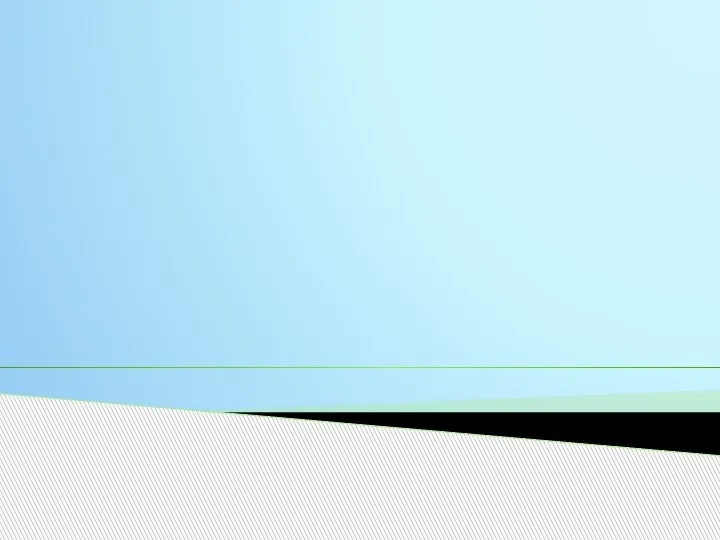 Программное обеспечение в строительном проектировании
Программное обеспечение в строительном проектировании Система и ее базовые категории
Система и ее базовые категории Особенности технологии разработки программного обеспечения информационной системы хлебопекарни
Особенности технологии разработки программного обеспечения информационной системы хлебопекарни Технология решения задания С1
Технология решения задания С1 Рабочий стол
Рабочий стол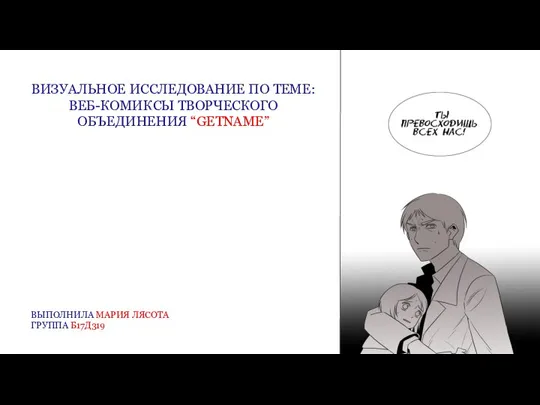 Веб-комиксы творческого объединения “Getname”
Веб-комиксы творческого объединения “Getname” Бабушки и дедушки онлайн или инфокоммуникационные технологии, как форма сохранения связи поколений
Бабушки и дедушки онлайн или инфокоммуникационные технологии, как форма сохранения связи поколений Единицы измерения информации
Единицы измерения информации Файлы и файловая система
Файлы и файловая система Анализ геополей. Лекция 17
Анализ геополей. Лекция 17 Республиканский конкурс Компьютер. Образование. Интернет. Номинация ЭОР в допрофессиональной подготовке Слесарные работы
Республиканский конкурс Компьютер. Образование. Интернет. Номинация ЭОР в допрофессиональной подготовке Слесарные работы Загадки про компьютер
Загадки про компьютер Марафон по спецификации цели
Марафон по спецификации цели Logit и probit модели
Logit и probit модели Основные понятия Пролога. Рекурсия на Прологе
Основные понятия Пролога. Рекурсия на Прологе Информационные технологии (ИТ)
Информационные технологии (ИТ) Клуб RedSquare
Клуб RedSquare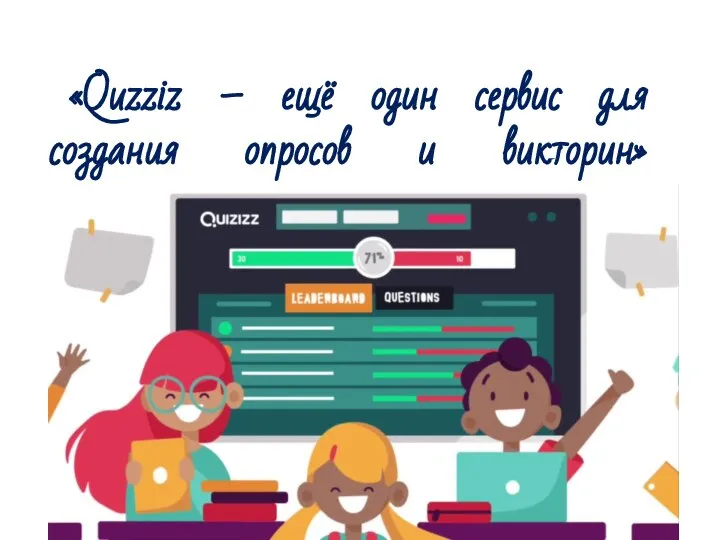 Quzziz – ещё один сервис для создания опросов и викторин
Quzziz – ещё один сервис для создания опросов и викторин Представление базы данных в электронных таблицах в виде таблицы и формы
Представление базы данных в электронных таблицах в виде таблицы и формы Подготовка к ЕГЭ по информатике Гришкова Татьяна Павловна, учитель информатики и ИКТ
Подготовка к ЕГЭ по информатике Гришкова Татьяна Павловна, учитель информатики и ИКТ Организация вычислений в электронных таблицах
Организация вычислений в электронных таблицах Прикладное программное обеспечение. 1 занятие
Прикладное программное обеспечение. 1 занятие